Jebkurš. Vai iOS ir mazliet krāsains Clear versiju, bet ar trīs svarīgām atšķirībām: tā ir bezmaksas, tā atbalsta balss komandas, un tā integrējas ar citām jūsu iPhone lietotnēm.
Pirmo reizi palaižot Any.Do, jums būs jāizveido konts, izmantojot e-pasta adresi, vai arī varat pieteikties, izmantojot Facebook. Jebkurš.Do ir pieejams arī kā Chrome paplašinājums, un jūsu konts tiek sinhronizēts ar jebkuru ierīci, kurā darbojas lietotne vai paplašinājums.

Ja turat portreta režīmā, varat skatīt pēc datuma vai mapes. Lai pārslēgtos starp šiem diviem skatiem, pavelciet uz augšu no ekrāna apakšas. Pārvērtiet savu iPhone uz ainavas režīmu un saņemat kalendāra skatu. Savam sarakstam varat pievienot jaunus vienumus tikai tad, ja turat iPhone portreta režīmā.

Lai pievienotu jaunu vienumu, velciet uz leju, līdz augšpusē parādās ieraksts, ar uzvedni "Es gribu ..." Varat pieskarties mikrofona ikonai, lai runātu nevis veidu, lai pievienotu vienumu. Varat arī noņemt un turēt, lai pievienotu vienumus, runājot. Runājot vai ierakstot, Any.Do mēģina automātiski pabeigt ierakstu. Tajā tiek izmantota adrešu grāmata, ja pievienojat uzdevumu, kas ietver vārdu.
Kas ir patiešām noderīgi par Any.Do ir tas, ka tas darbojas ar citām jūsu iPhone lietotnēm. Piemēram, ja jums ir vienums, kas jums atgādina e-pastu, tekstu vai zvanīt kādam, lietotne pievieno nelielu zaļo ikonu šīs vienības labajā pusē. Pieskarieties šai zaļajai ikonai, un tā palaidīs jūsu e-pasta, teksta vai tālruņa lietotni, lai sazinātos ar šo personu. Slidens.

Pārējām žestu kontrolēm jābūt pazīstamām ikvienam, kas ir izmantojis Clear. Lai atzīmētu objektu kā pabeigtu, velciet pa labi, un, lai izpildītu atpakaļgaitu, varat vilkt pa kreisi. Pabeigtie vienumi ir pelēkā krāsā, pārsteigti un pārvietoti uz šīs dienas saraksta apakšdaļu. Pēc tam varat pieskarties mazajam X blakus pabeigtajam vienumam, lai to izdzēstu. Ja pieskaraties vienumam un turat, varat vilkt, lai to pārkārtotu.
Ja pieskaraties vienumam, zem tā parādās piecu iespēju rinda - Prioritāte, Mape, Atgādinājums, Piezīmes un Kopīgot. Prioritāte pārvērš objekta fontu sarkanā krāsā. Mape ļauj ievietot objektu mapē Darbs vai Personīgajā mapē vai izveidotajās mapēs. Atgādinājums ļauj iestatīt atgādinājumu ar trauksmi. Piezīmes būtībā ir konkrēta posteņa apakšsaraksts. Saka, ka esat ievadījis "Pāriet uz pārtikas preču veikalu" kā uzdevumu. Pēc tam jūs varētu izmantot funkciju Piezīmes, lai izveidotu iepirkumu sarakstu ar šo vienumu, kas netraucētu jūsu uzdevumu sarakstu, slēpjot zem viena pārtikas preču veikala ieraksta. Visbeidzot, Share ļauj koplietot uzdevumus ar e-pastu, Facebook vai Twitter.

Pavelciet uz augšu no apakšējās malas, lai pārslēgtos no datuma un mapes skatiem, skatītu visus pabeigtos vienumus vai piekļūtu jebkura iestatījuma iestatījumiem, lai mainītu krāsu shēmu (balto vai melno) un iespējotu vai atspējotu skaņas.
Visbeidzot, Any.Do izmanto paziņojumus par žetonu, lai informētu, cik daudz uzdevumu jums ir šodien.
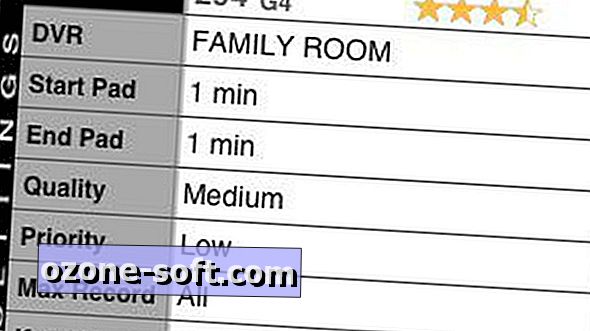












Atstājiet Savu Komentāru